Come trovare password e passkey salvati sul tuo iPhone – Supporto Apple, come trovare password e passkey salvati sul tuo iPhone – Apple Support (UK)
Come trovare password e passkey salvati sul tuo iPhone
Se desideri le tue password dal tuo browser non SAFari, è necessario dirigersi verso Chrome o Firefox, ad esempio, e individuare l’archiviazione delle password di tali app.
Come trovare password e passkey salvati sul tuo iPhone
Scopri come trovare e modificare le password e i passkey salvati sul tuo iPhone o iPad.
Usa Siri per trovare le password salvate
Usa Siri per visualizzare le tue password dicendo qualcosa come “Hey Siri, mostra le mie password.”Se stai cercando la password per un’app o un sito Web specifici, puoi anche chiedere a Siri. Ad esempio, dì “Hey Siri, qual è la mia password di Hulu?
Visualizza password e passkey salvati nelle impostazioni
- Tocca Impostazioni, quindi seleziona le password. In iOS 13 o prima, seleziona password e account, quindi tocca il sito Web e le password dell’app.
- Utilizzare l’ID faccia o il touch ID quando richiesto o immettere il passcode.
?
- Trova le tue password Wi-Fi salvate su iPhone o iPad.
- ICloud KeyChain mantiene le tue password, passkey e altre informazioni sicure aggiornate su iPhone, iPad, iPod Touch o Mac. Imposta il portachiavi iCloud.
- Ottieni aiuto se non vedi le password o i passkey salvati in iCloud Keychain.
- Ulteriori informazioni sui passkeys in sostituzione delle password. Sono più veloci da accedere, più facili da usare e più sicuri.
- Imposta e usa AutoFill in Safari sul tuo iPhone.
Data pubblicata: 09 maggio 2023
Come trovare password e passkey salvati sul tuo iPhone
Scopri come individuare e modificare le password e i passkey salvati sul tuo iPhone o iPad.
Usa Siri per trovare le password salvate
. Se stai cercando di trovare la tua password per un’app o un sito Web specifici, puoi anche chiedere a Siri. Ad esempio, dì “Hey Siri, qual è la mia password di Hulu?”
Visualizza password e passkey salvati nelle impostazioni
- Tocca Impostazioni, quindi seleziona le password. In iOS 13 o prima, seleziona password e account, quindi tocca il sito Web e le password dell’app.
- Utilizzare l’ID faccia o il touch ID quando richiesto o immettere il passcode.
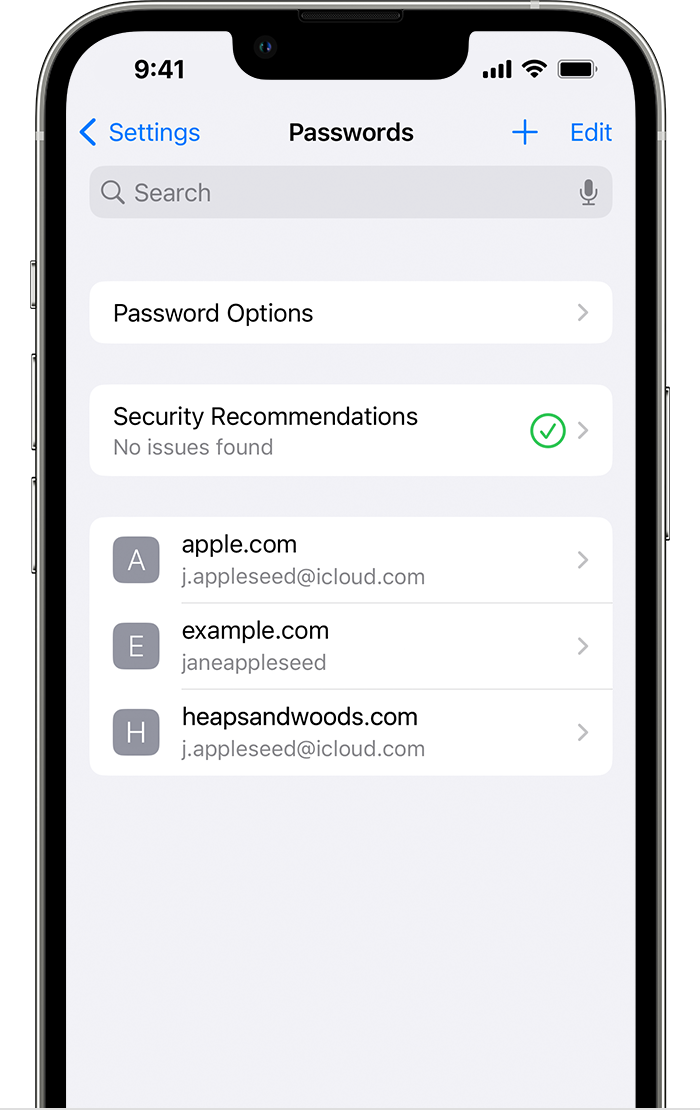
- Per vedere una password o un passkey, selezionare un sito Web o un’app.
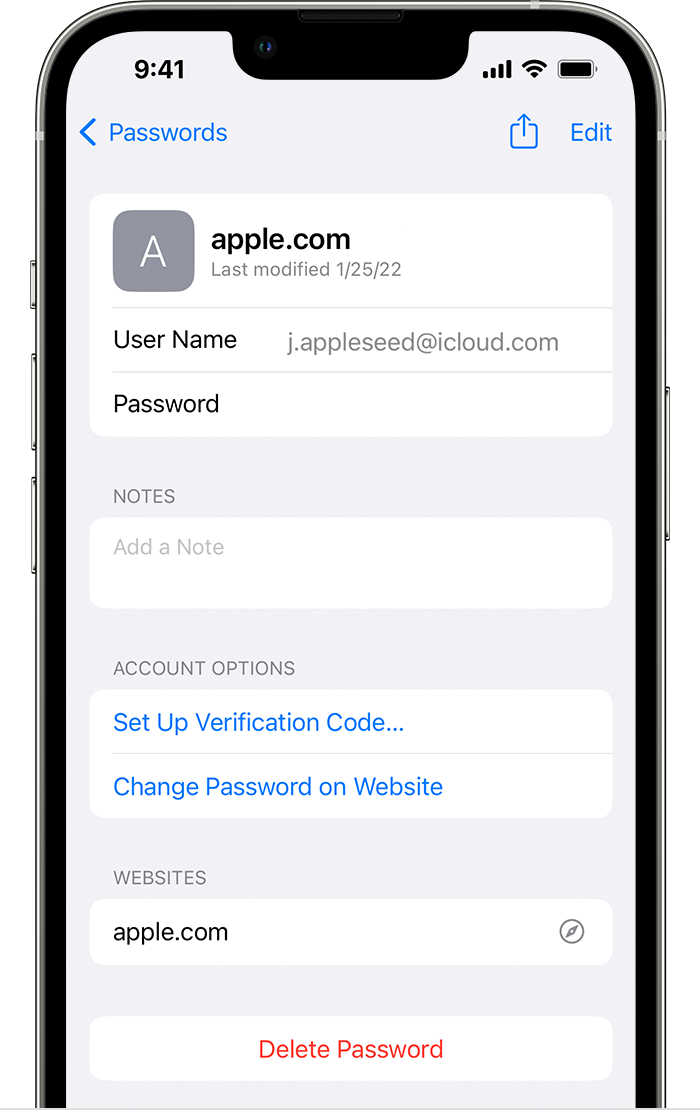
- Per eliminare una password salvata o Passkey, tocca Elimina la password o Elimina Passkey.
- Per aggiornare una password o Passkey, tocca Modifica.
Serve ancora aiuto?
- . Imposta il portachiavi iCloud.
- Ottieni aiuto se non riesci a vedere le password o i passkey salvati in iCloud Keychain.
- Scopri di più sui passkeys in sostituzione delle password. .
- Imposta e usa AutoFill in Safari sul tuo iPhone.
Data pubblicata: 17 ottobre 2022
Come trovare password memorizzate su iPhone: WiFi, Keychain e altro ancora
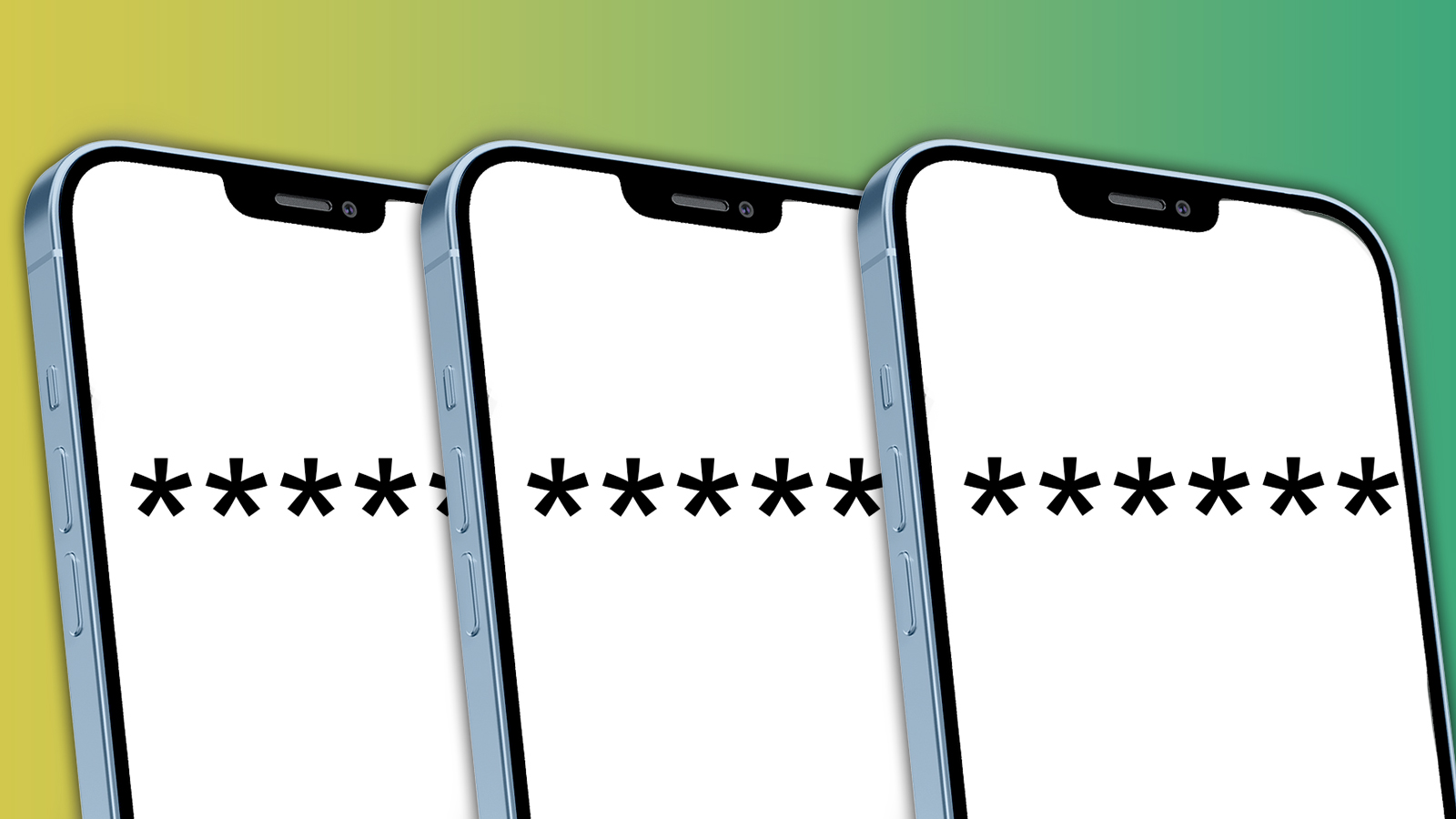
. Se hai un ID faccia o tocca ID, sarai in grado di entrare in questo senza la password del telefono.
L’articolo continua dopo l’annuncio
Trova le password Safari e AutoFill su iOS
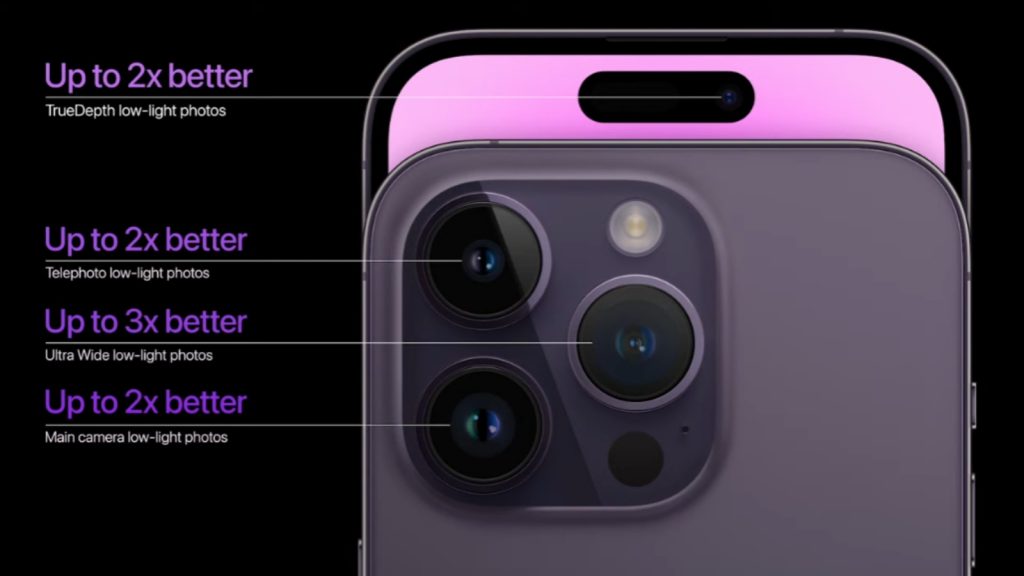
Per trovare le password memorizzate per l’uso in app e safari, basta iniziare andando nell’app di impostazioni. Una volta qui, utilizzare la barra di ricerca nella parte superiore per digitare “password”.
L’articolo continua dopo l’annuncio
Ci sono una serie di opzioni, comprese quelle per ciò che Apple può archiviare. .
Tuttavia, per le password memorizzate al telefono, vogliamo solo la sezione “password” con una chiave grigia accanto ad essa. Qui, tutto ciò che hai chiesto a iOS, ipados o macOS di archiviare sarà tenuto qui.
L’articolo continua dopo l’annuncio
Puoi cercare l’app o il sito Web che desideri trovare le informazioni e copiare, modificarle o eliminarle. .
Iscriviti alla nostra newsletter per gli ultimi aggiornamenti su eSport, giochi e altro ancora.
Se desideri le tue password dal tuo browser non SAFari, è necessario dirigersi verso Chrome o Firefox, ad esempio, e individuare l’archiviazione delle password di tali app.
Tuttavia, nelle impostazioni della password, è possibile utilizzare app come Firefox per compilare le opzioni di AutoFill piuttosto che il servizio di portachiavi di Apple.
Imparentato:
Le prime 10 NFT più costose mai vendute
L’articolo continua dopo l’annuncio
Per trovare le tue password Wi-Fi, è un metodo simile. Innanzitutto, vai nelle opzioni Wi-Fi. Da qui, puoi fare clic sul pulsante Informazioni accanto al punto di accesso connesso per rivelare la password.
Se gli amici o la famiglia sono connessi al tuo ID Apple e cercano di connettersi a Wi-Fi, il tuo telefono potrebbe apparire per condividerlo direttamente.
L’articolo continua dopo l’annuncio
Per trovare password di altri punti Wi-Fi non connessi, premi “Modifica” in alto e, ancora una volta, usa il pulsante Informazioni per rivelare le chicche all’interno.